在 Mac 上重建“聚焦”索引
如果你在搜索 Mac 时得到了非预期结果,则重建“聚焦”索引可能会有所帮助。
重建“聚焦”索引之前
按照当“聚焦”返回非预期结果时建议采取的步骤操作。
如果你在“邮件”App 中查找项目时遇到困难,请按照在“邮件”中重建邮箱所对应的步骤操作。
重建“聚焦”索引
请根据你目前使用的 macOS 版本,按照相应的步骤操作。
macOS Ventura 或更高版本
选取苹果菜单 >“系统设置”。
点按边栏中的“Siri 与聚焦”,然后在右侧向下滚动并点按“聚焦隐私”。
将你想要重新创建索引的磁盘或文件夹拖移到“聚焦”无法搜索的位置列表中。或者点按添加按钮 (+),然后选择要添加的磁盘或文件夹*。
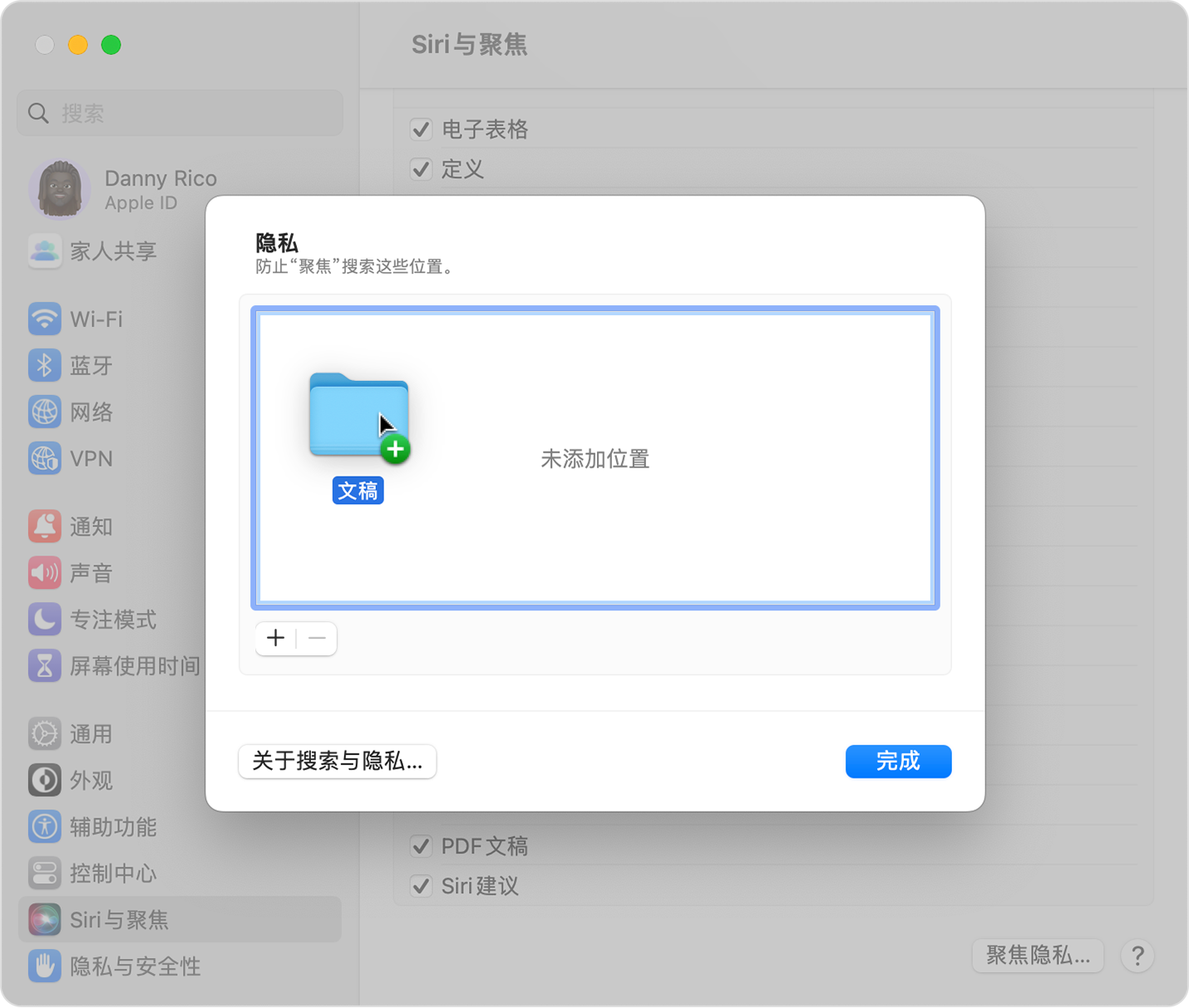
从同一位置列表中,选择你刚添加的磁盘或文件夹。然后点按“移除”按钮 (–),以将它从列表中移除。
点按“完成”,然后退出“系统设置”。“聚焦”将为这个磁盘或文件夹中的内容重新创建索引。这可能需要一些时间,具体取决于要创建索引的信息量。
较早版本的 macOS
选取苹果菜单 >“系统偏好设置”,然后点按“聚焦”。
点按“隐私”标签。
名为“文稿”的文件夹被拖移到“聚焦”偏好设置的“隐私”标签界面中
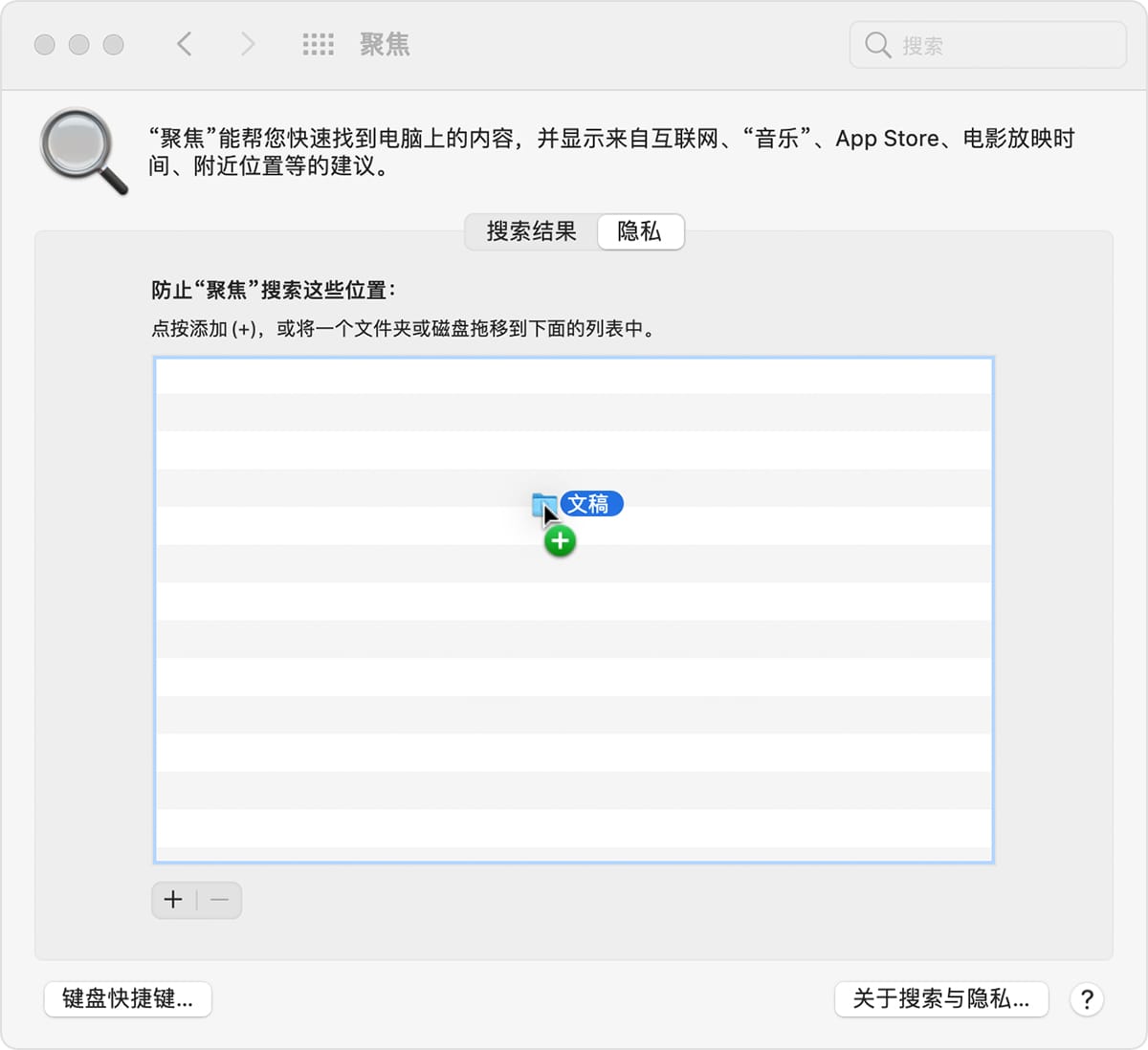
从同一位置列表中,选择你刚添加的磁盘或文件夹。然后点按“移除”按钮 (–),以将它从列表中移除。
退出“系统偏好设置”。“聚焦”将为这个磁盘或文件夹中的内容重新创建索引。这可能需要一些时间,具体取决于要创建索引的信息量。
* 只有当你拥有某个项目的所有权时,你才能添加这个项目。要了解有关权限的信息,请从“访达”菜单栏中选取“帮助”,然后搜索“权限”。
发布日期:
